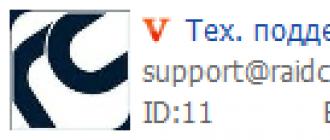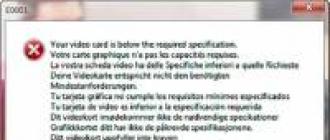Les admirateurs du simulateur de football culte FIFA 15 affirment que le jeu est sorti « brut », avec de nombreux bugs. Les développeurs canadiens ont déjà publié plusieurs correctifs et correctifs, mais certains problèmes de lancement subsistent. Essayons de comprendre comment résoudre certains d'entre eux.
FIFA 15 ne démarre pas sur les versions sous licence et piratées
Vérification de la configuration système requise
Tout d’abord, vous devez vérifier si votre PC répond à la configuration système requise pour le jeu. Pour fonctionner, vous aurez besoin d'au moins un processeur à 2 cœurs, ainsi qu'une carte vidéo de niveau GeForce GTX 650 (analogue à AMD Radeon HD 5770).
Le développeur assure que la quantité minimale de RAM requise pour un jeu confortable est de 4 gigaoctets, mais la pratique montre que 2 suffisent si vous travaillez un peu avec les paramètres.
Il convient également de noter que FIFA 15 ne fonctionne que sur les systèmes 64 bits, vous aurez donc besoin de Vista (SP2) - niveau de système d'exploitation 10. Le lancement sous Windows XP est impossible (dans la version piratée également) - le jeu plante immédiatement avec le Erreur win32.exe. Si votre PC répond aux exigences ci-dessus, les raisons du crash du jeu sont liées à quelque chose de complètement différent.
Si l'erreur E0001 se produit
 Signifie que les shaders sont de niveau 3.0. ne sont pas pris en charge. Cela peut littéralement signifier ce qui suit : soit votre carte vidéo ne les prend pas en charge matériellement, soit le pilote propriétaire n'est pas installé.
Signifie que les shaders sont de niveau 3.0. ne sont pas pris en charge. Cela peut littéralement signifier ce qui suit : soit votre carte vidéo ne les prend pas en charge matériellement, soit le pilote propriétaire n'est pas installé.
Dans le premier cas, vous devrez remplacer l'accélérateur graphique par un accélérateur plus moderne, dans le second, télécharger et installer les derniers pilotes depuis le site officiel du fabricant.
Rien ne se passe quand j'essaye de le démarrer
 En règle générale, soit le nom de votre ordinateur, soit le chemin d'accès au dossier « Mes documents » contient des noms en cyrillique. Pour corriger l'erreur, il suffit de renommer le PC (dans les propriétés « Poste de travail »), et de déplacer également le dossier « Mes documents » par défaut vers le lecteur local « C ».
En règle générale, soit le nom de votre ordinateur, soit le chemin d'accès au dossier « Mes documents » contient des noms en cyrillique. Pour corriger l'erreur, il suffit de renommer le PC (dans les propriétés « Poste de travail »), et de déplacer également le dossier « Mes documents » par défaut vers le lecteur local « C ».
Dans certains cas, la raison est ailleurs : un utilisateur sans droits d'administrateur tente de lancer le jeu.
La solution au problème est simple : ouvrez le raccourci FIFA 15 et sélectionnez « Exécuter en tant qu'administrateur ». Le programme peut ou non demander un mot de passe, selon les paramètres par défaut.
Au démarrage, l'écran avec l'écran de démarrage de Messi clignote, après quoi un message d'erreur apparaît
 Ce problème se produit dans toutes les versions du jeu sur les PC équipés de cartes vidéo Nvidia. La solution est simple : désactivez le mode 3D ou supprimez complètement le pilote 3D Vision du système (via le panneau de configuration Nvidia).
Ce problème se produit dans toutes les versions du jeu sur les PC équipés de cartes vidéo Nvidia. La solution est simple : désactivez le mode 3D ou supprimez complètement le pilote 3D Vision du système (via le panneau de configuration Nvidia).
À propos, une telle opération peut entraîner une augmentation des FPS et des performances de FIFA 15.
Si vous recevez une erreur Crash .NET Framework
 Signale que l'utilisateur doit mettre à jour certains composants logiciels de son système d'exploitation, à savoir :
Signale que l'utilisateur doit mettre à jour certains composants logiciels de son système d'exploitation, à savoir :
- Net Framework Module (rendez-vous à l'adresse web http://www.asoft.be/prod_netver.html. Cliquez sur la flèche verte)
- DirectX (suivez le lien : http://www.microsoft.com/ru-ru/download/details.aspx?id=35. Cliquez ensuite sur le bouton "Télécharger".)
- Microsoft Visual C++ (lien de téléchargement https://www.visualstudio.com/ru-ru/products/visual-studio-express-vs)
 Lorsque ce message apparaît, désactivez tout d’abord temporairement le pare-feu qui bloque la connexion. Notons tout de suite que les pare-feu de Windows 7, Windows Vista et Windows 8 sont similaires à bien des égards, vous pouvez donc les désactiver de la même manière.
Lorsque ce message apparaît, désactivez tout d’abord temporairement le pare-feu qui bloque la connexion. Notons tout de suite que les pare-feu de Windows 7, Windows Vista et Windows 8 sont similaires à bien des égards, vous pouvez donc les désactiver de la même manière.
Pour ce faire, vous devez suivre trois étapes simples :
- fermer. Lancez le Panneau de configuration, recherchez la section « Activer ou désactiver le pare-feu Windows » et cochez toutes les cases « Désactiver le pare-feu Windows ».
- sélectionnez un service. Appuyez sur la combinaison de touches « Win+R ». Dans la fenêtre qui apparaît, tapez « services.msc » et accédez au panneau de configuration des services. Il vous suffit d'en trouver un : « Pare-feu Windows ». Pour arrêter le service, sélectionnez l'élément spécial responsable de cette action.
- désactiver le chargement automatique. Appuyez à nouveau sur Win+R, écrivez « msconfig » dans la fenêtre qui s'ouvre et exécutez-le. Dans la liste complète, vous devez sélectionner l'onglet Services. Ici, nous trouvons « Pare-feu Windows » et décochez la case à côté de cet élément. C'est tout. Cliquez maintenant sur « Appliquer » et fermez la fenêtre.
Si l'erreur persiste, vous devez ajouter les ports suivants aux exceptions du bloqueur :
- UDP-9565
- UDP-9570
- TCP-9946
- TCP-9988
- TCP-42124
et deux autres :
- UDP-9000-9999
- TCP-10 000-20 000
En règle générale, le problème se produit lors de l'utilisation de routeurs.
Le jeu plante au démarrage d'un match
 Si FIFA 15 démarre, mais que lorsque vous sélectionnez un mode (Match rapide ou Carrière), le jeu plante simplement avec un message d'erreur Windows standard, vous devez désactiver DEP - le système de blocage de démarrage automatique intégré.
Si FIFA 15 démarre, mais que lorsque vous sélectionnez un mode (Match rapide ou Carrière), le jeu plante simplement avec un message d'erreur Windows standard, vous devez désactiver DEP - le système de blocage de démarrage automatique intégré.
Mais gardez à l’esprit que cela peut conduire à une infection de votre PC par des virus, nous vous recommandons donc de rétablir les paramètres par défaut après avoir joué.
Résoudre les problèmes de la version piratée du jeu
Crash lors de la sélection d'un profil
 La solution est assez simple : vous devez désactiver complètement Internet, redémarrer votre ordinateur, puis supprimer le module Origin. Vous pouvez utiliser à la fois le mode automatique et le mode manuel (il suffit de renommer le dossier Origin, qui se trouve dans « Program Files »).
La solution est assez simple : vous devez désactiver complètement Internet, redémarrer votre ordinateur, puis supprimer le module Origin. Vous pouvez utiliser à la fois le mode automatique et le mode manuel (il suffit de renommer le dossier Origin, qui se trouve dans « Program Files »).
Dans certains cas, vous devrez peut-être supprimer manuellement les profils créés. La procédure s'effectue dans le dossier « Mes Documents » - « EA Games ». La prochaine fois que vous lancerez le jeu, vous serez invité à créer un nouveau profil.
Lorsque vous exécutez une version piratée du jeu FIFA 15, vous devez utiliser Crack version 4 ou supérieure. Seulement, ils fonctionnent de manière stable, sans bugs. L'option la plus simple consiste à télécharger une version prête à l'emploi du simulateur avec des mises à jour intégrées et un « crack ».
Comme vous pouvez le constater, tous les problèmes sont facilement résolus car ils sont souvent associés à des erreurs logicielles. Si vous ne parvenez pas à vous débarrasser des bugs, vous pouvez toujours contacter EA Origin pour obtenir des conseils supplémentaires. Pour cela, il suffit d'envoyer le journal de lancement Crash.txt, qui se trouve dans le dossier « Mes documents ».
2015-06-29FIFA 15 ne démarre pas, plante après avoir sélectionné une langue, il y a des problèmes avec le framework - ce ne sont qu'une petite partie des problèmes qui surviennent désormais avec la version démo, puis avec la version complète de la nouvelle série de simulateurs de football d'EA Sports. Notre site fera tout son possible pour que vous ressentiez au maximum FIFA 15 sur la plateforme PC ! Ci-dessous, nous publierons des solutions à divers problèmes associés au jeu dans lequel le moteur Ignite est utilisé pour la première fois.
Alors, solutions à divers problèmes avec FIFA 15 PC : Attention! Avant de commencer à résoudre tous les problèmes, vous devez procéder comme suit : Le chemin d'accès au dossier « Mes documents » ne contient pas de lettres russes ; Le nom de l'ordinateur ne doit pas non plus contenir de caractères russes, par exemple, si votre ordinateur s'appelle FIFAua-PC, vous devez le renommer FIFAua-PC ou simplement FIFAua (Mon ordinateur -> Propriétés -> Nom de l'ordinateur et renommer, ou Contrôle Panneau -> Panneau de configuration de tous les éléments -> Système et renommer ; à la fin de l'opération, veillez à redémarrer l'ordinateur) ; Le jeu doit être installé sur le même lecteur qu'Origin ; Windows Media Player a été mis à jour vers la dernière version ; Les pilotes de la carte vidéo ont été mis à jour vers la dernière version ; Direct X et Microsoft .NET Framework ont été mis à jour vers la dernière version ; Si tout le reste échoue, vous devez créer un nouveau compte avec des droits d'administrateur et exécuter FIFA 15 sous celui-ci ; Windows 64 bits doit être installé car même avec les paramètres minimum, Directx 11 est requis ; Si rien n’y fait, il est alors plus facile de réinstaller Windows.
1. Problème : FIFA 15 plante après l'écran de démarrage (sélection de la langue).
Solution : Option n°1 : Créer un dossier sur le lecteur C - Documents ; Poste de travail - Mes documents - Propriétés - Emplacement - et là, vous modifiez le chemin vers C:\Documents. Option n°2 : Allez sur le lecteur C et cherchez « Mes documents » (selon qui vous êtes), trouvez le dossier avec FIFA 15 DEMO, dans ce dossier il y a un fichier « fifasetup », copiez-le puis allez dans le dossier avec le jeu, cherchez le dossier là-bas " fifasetup", allez-y, insérez notre fichier "fifasetup" ; Ensuite, nous trouvons le fichier « fifasetup_default » dans le même dossier, il faut le supprimer, et le fichier « fifasetup » renommé en « fifasetup_default » ; Nous allons sur le lecteur C, créons immédiatement le dossier « Documents », puis recherchons à nouveau le dossier « Mes documents », faisons un clic droit dessus et allons dans les propriétés, trouvons la section d'emplacement, cliquez sur « déplacer », sélectionnons nos « Documents » créés " dossier.
2. Problème : Lors du démarrage de FIFA 15 ou des paramètres du jeu, un message d'erreur Microsoft .NET Framework apparaît et rien ne démarre.

Solution : Vous devez activer Windows Media Player. Sous Windows 7 : Panneau de configuration -> Programmes -> Activer ou désactiver les fonctionnalités Windows, Fonctionnalités multimédia, *cochez la case* « Lecteur Windows Media », OK. (Fitcher) Si cela ne résout pas le problème, le problème est bien plus grave : votre carte vidéo ne prend pas en charge Direct X 11, vous prévoyez une mise à niveau imprévue... Voici une liste des cartes vidéo prenant en charge Directx11.
3. Problème : FIFA 15 est très lent, des retards, des problèmes, malgré le fait que tout est en ordre avec le matériel (l'ordinateur est puissant).
Solution : Dans les paramètres Origin, allez dans Paramètres de l'application -> Origine dans le jeu -> décochez "Activer Origine dans le jeu". Cette opération sera possible si tous les processus liés à la #FIFA sont clôturés. (Fitcher).

4. Problème : Les paramètres ne sont pas enregistrés dans la version démo de FIFA 15.
Solution : ce n'est pas un problème. Il s'agit d'une limitation de la version démo. Tout va bien se passer!
5. Problème : FIFA 15 plante en raison d'une erreur de structure nette.
Solution : Téléchargez ce programme ; Cliquez sur Modifier la liste dans le programme, ajoutez-y (cliquez sur Ajouter) : C:\Program Files (x86)\Origin Games\FIFA 15 DEMO\fifa15_demo.exe ; puis C:\Program Files (x86)\Origin Games\FIFA 15 DEMO\fifasetup\fifaconfig.exe ; Assurez-vous de tout faire comme dans la capture d'écran ci-dessous, sinon cela ne fonctionnera pas ! Vérifiez chaque élément avant de commencer); Pour ceux qui ont toujours le problème, téléchargez DirectX 11 et installez-le. Après cela, le jeu devrait fonctionner.

6. Problème : Comment modifier les commandes dans FIFA 15 (paramètres du clavier).
Solution : Téléchargez VJoy et installez-le ; Cliquez sur « ouvrir ini » ; Ouvrez le fichier depuis l'archive ; Cochez les cases Bloquer et Activer en haut. Deux joysticks virtuels VJoy apparaîtront directement dans le jeu. Nous sélectionnons celui du haut pour le jeu, en retirant le clavier. Et réglez le CONTRÔLE ALTERNatif !!! Les paramètres de contrôle seront les suivants : Déplacement sur les flèches Passe - S Shot - D Cross - A Passe en profondeur - W Dash - E Changer de joueur - Q Feintes - Espace
7. Problème : La manette de jeu (joystick) ne fonctionne pas dans FIFA 15. Le stick gauche (droit) ne voit pas, etc..
Solution : Téléchargez cet émulateur de manette de jeu Xbox 360 et copiez tous les fichiers à la racine du dossier où le jeu est installé.
FIFA 15 a propulsé le football gaming à un nouveau niveau : grâce à un meilleur développement, nous pouvons profiter de graphismes plus réalistes, d'émotions des joueurs et d'une physique de balle améliorée. FIFA 15 permet à son propriétaire de s'immerger complètement dans l'atmosphère de sports énergiques et dramatiques. Mais selon la bonne vieille tradition, la sortie tant attendue sur PC n’a pas été sans erreurs et bugs.
Tout d'abord, assurons-nous que la configuration de votre ordinateur répond à la configuration système requise :
- Système d'exploitation: Windows Vista/7/8/8.1 64 bits ;
- CPU: Intel Q6600 Core2 Quad 2,4 GHz (ou AMD Phenom 7950 Quad-Core, AMD Athlon II X4 620) ;
- RAM: 4 GO;
- espace libre sur le disque dur: 13 Go ;
- minimum de cartes vidéo prises en charge: ATI Radeon HD 5770, NVIDIA GTX 650 ;
- DirectX: 11.0;
- Multijoueur local: 2-4 joueurs + 1 clavier sur PC ;
- lecteur optique: DVD-ROM au moins 8x ;
- moyen d'entrée: clavier, souris, manette de jeu, casque VOIP.
Les exigences sont-elles correctes ? Génial, mais avant de lancer le jeu, assurez-vous que toutes les spécifications sont respectées :
- nVidia – Les pilotes de la carte vidéo AMD/ATI sont installés ou mis à jour. Votre carte vidéo doit prendre en charge DirectX pour exécuter le jeu ;
- Bibliothèques DirectX mises à jour. Vous pouvez le télécharger à partir de ce lien https://www.microsoft.com/ru-ru/download/details.aspx?id=35
- Les bibliothèques Microsoft.NET Framework ont été mises à jour. Téléchargez à partir du lien https://www.microsoft.com/ru-ru/download/details.aspx?id=17851
- Mise à jour du Lecteur Windows Media vers la dernière version ;
- Assurez-vous que les chemins d'accès au jeu et aux fichiers supplémentaires ne contiennent pas de caractères russes.
- Le jeu a été installé sur le même disque qu'Origin
FIFA 15 plante après avoir sélectionné la langue
Le problème du crash de FIFA 15 après l'écran de démarrage ou le choix d'une langue est l'un des plus courants. Essayez la solution de contournement suivante pour corriger le bug :
- Ouvrez votre lecteur C:\ ou votre disque dur principal et créez un dossier appelé Documents.
- Après avoir créé le dossier, allez de C:\ au dossier Utilisateurs, puis au dossier contenant votre compte Windows
- Cliquez avec le bouton droit sur le dossier Mes documents et sélectionnez Propriétés.
- Sélectionnez Emplacement et cliquez sur Déplacer.
- Accédez à votre lecteur C:\, sélectionnez le dossier Documents que vous venez de créer, puis cliquez sur Sélectionner un dossier.
- Une fois le déplacement terminé, essayez de lancer le jeu.
L'erreur E0001 apparaît
Une erreur assez courante. Si vous rencontrez ce bug, assurez-vous que les pilotes de votre carte vidéo ont été mis à jour.
L'erreur 0 apparaîtx000007b
Pour corriger ce bug, téléchargez et collez les fichiers dll https://www.bitdefender.com/files/KnowledgeBase/file/dlls.zip dans le dossier Windows/System32
Erreur.NET Framework dansFIFA 15
- Allumez le lecteur Windows Media
- Accédez au Panneau de configuration à Programmes à Activer ou désactiver des fonctionnalités Windows
- Cochez la case « Lecteur Windows Media »
Ce n’est qu’une des nombreuses façons de résoudre le problème. Dans tous les cas, avant de commencer à corriger le bogue avec des solutions de contournement, assurez-vous que les bibliothèques Microsoft .NET Framework et DirectX sont installées.
FIFA 15 faibles FPS/performances
- Si le jeu s'exécute lentement, essayez d'ajuster certains paramètres vidéo/audio du jeu. Réduire la résolution et les détails de l'écran peut souvent améliorer les performances du jeu. Bien entendu, jouer à une résolution inférieure n’a pas d’importance, mais cela affectera la qualité de l’image.
- Pour une meilleure productivité, vous pouvez fermer les onglets en arrière-plan exécutés sous Windows. Nous vous recommandons également de désactiver votre antivirus avant de commencer, car le travail qu'il effectue peut provoquer le blocage ou le crash du jeu.
L'article sera mis à jour au fur et à mesure de l'apparition de bugs et des méthodes pour les éliminer. Abonnez-vous dans les commentaires sur vos problèmes et leurs solutions !
VIDÉO D'INSTRUCTIONS
Pour tous les joueurs, savoir quel simulateur de football est le meilleur au monde n'est plus un mystère. Le fait est que pendant longtemps, FIFA et PES ont été deux titres qui se disputaient la primauté à peu près sur un pied d'égalité. Chaque série avait ses avantages et ses inconvénients, mais il y a environ cinq ans, l'équilibre a été ébranlé : les créateurs de PES ont pris plusieurs décisions erronées et impopulaires, la série a commencé à glisser vers le bas et ces dernières années, PES a tout simplement suivi son propre chemin. , sans chercher à rivaliser avec FIFA, qui domine désormais totalement son genre. Cependant, de nombreux joueurs se demandent encore comment jouer à FIFA 15 sans Origin. Après tout, tout le monde ne souhaite pas acheter une version sous licence du jeu, et s'ils l'achètent, ils ne sont pas toujours prêts à utiliser la plateforme Origin, à laquelle le projet est associé par défaut. Il est donc nécessaire de chercher une réponse à cette question afin de pouvoir profiter du gameplay sans aucun obstacle. Il est donc temps de découvrir comment jouer à FIFA 15 sans Origin.
Version pirate
Tout d’abord, cela vaut la peine de réfléchir à la manière de lancer FIFA 15 sans Origin si vous ne disposez que d’une version piratée. Le fait est que même un pirate activera automatiquement un compte Origin et demandera au joueur de s'inscrire et de se connecter. Bien sûr, vous pouvez créer un compte – c’est absolument gratuit. Après cela, vous pouvez simplement choisir l’option hors ligne et n’avoir à vous soucier de rien d’autre. Cependant, tout le monde ne souhaite pas seulement créer son propre compte, mais même installer Origin sur son ordinateur. Il est donc nécessaire de rechercher une manière plus appropriée de résoudre le problème. Mais vous n’aurez pas à y consacrer beaucoup de temps, car les membres de l’équipe 3DM ont veillé à ce que les joueurs puissent gérer leurs équipes de football préférées en toute sérénité. Eh bien, il est temps de découvrir comment lancer FIFA 15 sans Origin.
Fissure

La chose la plus importante dont vous aurez besoin si vous voulez savoir comment exécuter FIFA 15 sans Origin est Crack v3.0 qui a été publié par l'équipe de développement 3DM. Ce crack vous permettra de jouer sans aucune plateforme, en lançant votre client de jeu directement via le lanceur. Qu'est-ce que je dois faire? Suivez simplement quelques étapes simples, dont la première consistera à télécharger le programme. On le trouve aussi bien sur le site des développeurs que sur Internet en accès absolument gratuit. Si vous rencontrez des problèmes avec FIFA 15 sur PC, il est préférable de les résoudre avant d'activer le crack, afin de pouvoir ensuite déboguer le jeu, en comprenant exactement ce qui n'a pas fonctionné.
Copie

Donc, vous comprenez déjà que si FIFA 15 ne démarre tout simplement pas pour vous, vous devez d'abord résoudre les problèmes, puis vous occuper de la fissure. Dès que le jeu fonctionne sans problème en utilisant votre compte Origin, vous pouvez commencer à résoudre ce problème en toute sécurité. Pour ce faire, vous devrez copier tous les fichiers contenus dans le crack dans le dossier où se trouve le jeu lui-même. Veuillez noter que les fichiers doivent être copiés exactement dans le dossier racine, et non dans aucun des répertoires secondaires - ce n'est qu'alors que votre crack pourra fonctionner pleinement.
Installation

Il est temps d'activer le crack, et cela se fait tout simplement. Il vous suffit de trouver le nouveau fichier avec l'extension exe qui est apparu après la copie des fichiers crack. C'est ce que vous devez exécuter, puis attendez que le programme lui-même fasse tout le travail à votre place. Et c'est tout - le processus est terminé et vous pouvez jouer à FIFA en toute sécurité sans utiliser de compte Origin - vous pouvez même supprimer en toute sécurité le programme lui-même de votre ordinateur s'il vous dérange.
Démarrer le jeu
Une fois ce crack installé, vous n'aurez plus besoin de vous connecter à la plateforme Origin à chaque fois pour commencer à jouer à FIFA. Vous devrez lancer le jeu à l'aide du lanceur, sur lequel vous pourrez placer un raccourci sur votre bureau pour plus de commodité. Naturellement, vous devez d’abord vérifier si cette fissure fonctionne vraiment pour vous. Si vous ne parvenez pas à lancer FIFA 15 après l'avoir installé, il peut y avoir des problèmes de compatibilité et vous devriez essayer de réinstaller le crack lui-même, le jeu ou même le système d'exploitation si vous êtes prêt à faire de tels sacrifices. Naturellement, tout le monde ne sera pas d'accord avec cela, donc les propriétaires d'une version sous licence du jeu utiliseront très probablement le programme Origin, et les joueurs qui ont une copie piratée peuvent essayer de télécharger une autre version qui sera compatible avec le crack, ou utiliser la méthode qui a été décrite au tout début de l’article. Vous devrez toujours supporter Origin sur votre ordinateur, mais au moins vous pourrez jouer à FIFA, ce qui est le plus important. En fait, cette méthode est la plus efficace, vous devriez donc l'essayer en premier - elle reçoit des critiques extrêmement positives de la part de personnes qui ont réussi à se débarrasser de l'ennuyeuse plate-forme Origin sur leur ordinateur personnel.
Ainsi, la prochaine partie de l'un des meilleurs et des plus réalistes simulateurs de football a été publiée (une version démo a été publiée, mais le sujet sera pertinent pour la version complète du jeu) et bien sûr, il y a eu des problèmes de compatibilité. Résolvons-les !
Fifa 15 fonctionnera-t-il sur des systèmes 32 bits ?
Le jeu nécessite 8 Go de RAM, ce qui signifie qu'il ne fonctionnera pas sur les systèmes 32 bits.
Fifa 15 plante après avoir changé de langue, ne démarre pas
La plupart des problèmes du jeu peuvent être résolus en créant un compte OS avec des caractères anglais, donc si vous avez un compte en russe, il sera préférable de créer un nouveau compte.
De plus, il ne devrait pas non plus y avoir de caractères russes sur le chemin d'accès au jeu et un système d'exploitation 64 bits est requis pour le jeu.
1.Si vous disposez de Windows 8, essayez d'exécuter le jeu en mode de compatibilité pour Windows 7.
2.Installez Net Framework 4, Visual C++ 2012 -
3.Le jeu consomme beaucoup de RAM, alors assurez-vous de disposer d'au moins 4 Go de mémoire. Plus il y a, moins il y a de départs.
4.Enfin, essayez DEP pour le fichier Exe du jeu
5.Exécutez le jeu en tant qu'administrateur
Fifa 15 exception non gérée
La seule option serait de mettre à jour/réinstaller Net Framework 4 ainsi que Visual C++
Vous pouvez également essayer d'installer les dernières mises à jour de votre système d'exploitation.
N'oubliez pas que le système d'exploitation est en 64 bits - cela peut également provoquer cette erreur.
Qu'est-ce qui a aidé les joueurs :
Exécutez le jeu sans utiliser la carte vidéo intégrée ; pour ce faire, dans le panneau de configuration de la carte vidéo, créez un profil pour l'application Fifa15 dans l'onglet Paramètres 3D.
Les paramètres de Fifa 15 ne changent pas ou ne sont pas enregistrés (commandes, graphiques)
Le problème vient encore une fois des caractères russes dans le nom du compte. Créez un nouveau compte sans contenu cyrillique et lancez le jeu dessus.
De plus, ils écrivent que dans la version démo, les contrôles ne sont pas enregistrés, mais prennent toujours soin de votre compte pour l'avenir. Dans la version complète, ce problème est possible et peut ainsi être résolu.
Écran noir Fifa 15
Il n'y a pas grand chose à recommander ici, mais encore une fois :
1.Mettez à jour les pilotes de votre carte vidéo, DirectX
2.Installez Visual C++
3.Exécutez le jeu sans utiliser la carte vidéo intégrée, si vous en avez une, bien sûr.
Fifa 15 ralentit
Eh bien, quelques conseils de base sur ce problème :
1. Naturellement, ce sont les derniers pilotes de carte vidéo
2. Au moins 8 Go de mémoire.
3.Désactivez tous les programmes inutiles pendant le jeu.
4. Défragmentez le disque dur http://tesgm.ru/load/44-1-0-536
5.Le disque du système d'exploitation et le disque de jeu doivent disposer de plus de 15 % d'espace libre.
6.Augmenter la priorité du jeu dans le manager
7.Installez le jeu sur le SSD.
C'est tout pour le moment.
Fifa 15 mauvaise qualité graphique
Essayez de lancer le jeu, puis d'appeler le gestionnaire de tâches, de réduire le jeu, de fermer le gestionnaire de tâches et de le rouvrir. Naturellement, avant de faire cela, définissez les graphiques dans les paramètres.
Problèmes de connexion Fifa 15, décalages
Assurez-vous que les ports suivants sont ouverts et essayez également de désactiver votre pare-feu pendant que vous jouez :
UDP : 3659 ; 9565 ; 9570 ; 9000 – 9999
TCP : 3569 ; 9946 ; 9988 ; 10 000 – 20 000 ; 42124
Fifa 15 est en retard sur PS4
Assurez-vous que les ports sont ouverts :
UDP : 3074, 3478-3479, 3658-3659, 5223, 6000
TCP : 80, 443, 3659, 5223, 10000-10099, 42127
et aussi que ton NAT n'est pas bloqué
C'est tout pour le moment. N'oubliez pas que la plupart des problèmes et des erreurs peuvent être résolus en installant une copie sous licence du système d'exploitation ou en installant un système d'exploitation propre. Si vous avez d'autres erreurs, écrivez dans les commentaires.